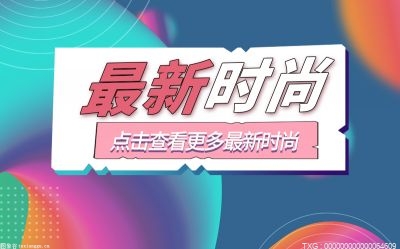《开源精选》是我们分享Github、Gitee等开源社区中优质项目的栏目,包括技术、学习、实用与各种有趣的内容。本期推荐的是一个外文辅助阅读翻译工具——CopyTranslator。
由于论文通常以pdf的形式出现,而双栏的pdf(单栏的也可能出现类似现象)在复制的时候又会出现回车(换行)的现象,这使得我们的复制到各种翻译网页后翻译的效果很差,需要我们手动删除换行,才能得到正确的翻译结果。CopyTranslator诞生时主要是为了解决外文pdf的阅读翻译问题,但是现在他功能越来越强大,在网页翻译,以及其他形式的文本翻译中均表现出色。
CopyTranslator的功能:
 (资料图片仅供参考)
(资料图片仅供参考)
1、复制翻译
CopyTranslator监听到剪贴板变化,会将剪贴板内容进行处理(如去除多余换行等),并显示翻译结果,翻译效果相比于直接复制黏贴到网页版翻译有了巨大的改善,同时翻译所需时间也大大减少,借助于强大的在线翻译API,翻译质量有保证。
2、拖拽复制
默认关闭,为减少多次按Ctrl+C或者是右键复制所带来的麻烦,CopyTranslator在v9.0.0引入一个鼠标拖拽后自动复制选中文字的机制,在打开拖拽复制选项后,只需拖拽选中文字,即可复制。
3、智能互译
CopyTranslator会自动识别所复制的文本,根据所设置的源语言和目标语言进行智能互译,如果您复制的是源语言,会翻译为目标语言,复制目标语言则会翻译为源语言。如果复制的文字既非源语言也不是目标语言,则会翻译为目标语言,智能互译可以在设置-开关界面关闭。
4、智能词典/对比词典
单词少于3的英语句子将被视为短语或单词,您将能够看到更加详细的解释。默认只在专注模式显示,勾选对比词典以在对照模式中也能看到词典。
5、增量复制
将复制的文本附加到原文而不是替换它,当段落在不同页面中分隔时尤其有用。用来解决一句话被页面断成两句,一次复制不全的场景。
6、自动复制
启用此选项后,自动翻译后可自动复制结果。
7、自动粘贴
前提:选中自动复制,自动复制之后模拟ctrl+v自动粘贴,替换选中文字。
8、自动格式化
注意:此功能与自动复制冲突,会自动反选自动复制,将存在错误空行的剪贴板内容替换为正常的剪贴板
9、自动净化/优化翻译
PDF翻译时去除多余换行,解决多余的断句和换行带来的乱码问题,翻译结果更符合阅读习惯。但是对于非PDF的翻译结果可能会有一定的影响
10、复制译文/原文
可以通过单击标题栏的复制按钮来复制译文,右键点击复制按钮来复制原文。
关键词:
责任编辑:Rex_17